Πώς να εξαγάγετε μόνο μήνα και έτος από την ημερομηνία στο Excel;
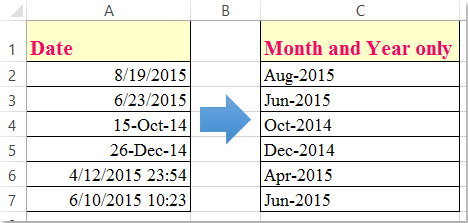
Εάν έχετε μια λίστα με τη μορφή ημερομηνίας, τώρα, θέλετε να εξαγάγετε μόνο τον μήνα και το έτος από την ημερομηνία, όπως φαίνεται στο αριστερό στιγμιότυπο οθόνης, πώς θα μπορούσατε να εξαγάγετε μήνα και έτος από την ημερομηνία γρήγορα και εύκολα στο Excel;
Εξαγάγετε μόνο μήνα και έτος από την ημερομηνία με τους τύπους
Μετατρέψτε τη μορφή ημερομηνίας σε μήνα και έτους με το Kutools για Excel
 Εξαγάγετε μόνο μήνα και έτος από την ημερομηνία με τους τύπους
Εξαγάγετε μόνο μήνα και έτος από την ημερομηνία με τους τύπους
Οι παρακάτω απλοί τύποι μπορεί να σας βοηθήσουν να εξαγάγετε μόνο το μήνα και το έτος από τη δεδομένη ημερομηνία, κάντε τα εξής:
1. Εισαγάγετε τον τύπο: = ΚΕΙΜΕΝΟ (A2, "mmm-yyyy") σε ένα κενό κελί εκτός από τα δεδομένα σας, το C2, για παράδειγμα, δείτε το στιγμιότυπο οθόνης:

2. Στη συνέχεια σύρετε τη λαβή πλήρωσης προς τα κάτω στα κελιά που θέλετε να εφαρμόσετε αυτόν τον τύπο και μόνο ο μήνας και το έτος έχουν εξαχθεί από τη στήλη ημερομηνιών, δείτε το στιγμιότυπο οθόνης:
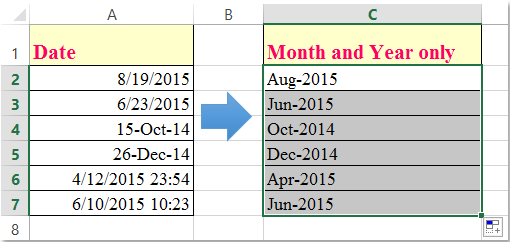
:
1. Εκτός από τον παραπάνω τύπο, μπορείτε επίσης να εφαρμόσετε αυτόν τον τύπο: = ΚΕΙΜΕΝΟ (A2, "mmm") & "-" & ΚΕΙΜΕΝΟ (A2, "εεεε").
2. Στους παραπάνω τύπους, A2 υποδεικνύει το κελί ημερομηνίας που θέλετε να χρησιμοποιήσετε και το διαχωριστικό "-"Χρησιμοποιείται για το διαχωρισμό του μήνα και του έτους, μπορείτε να το αλλάξετε σε οποιοδήποτε άλλο οριοθέτη που χρειάζεστε.
Μορφοποιήστε τις επιλεγμένες ημερομηνίες ως άλλες μορφές ημερομηνίας όπως θέλετε
Με Kutools για Excel's Εφαρμογή μορφοποίησης ημερομηνίας δυνατότητα, μπορείτε να μετατρέψετε γρήγορα την κανονική μορφή ημερομηνίας σε οποιαδήποτε άλλη μορφοποίηση όπως χρειάζεστε. Κάντε κλικ για λήψη του Kutools για Excel!

 Μετατρέψτε τη μορφή ημερομηνίας σε μήνα και έτους με το Kutools για Excel
Μετατρέψτε τη μορφή ημερομηνίας σε μήνα και έτους με το Kutools για Excel
Εάν έχετε Kutools για Excel, χρησιμοποιώντας το Εφαρμογή μορφοποίησης ημερομηνίας βοηθητικό πρόγραμμα, μπορείτε να μετατρέψετε την ημερομηνία σε οποιαδήποτε άλλη μορφοποίηση ημερομηνίας όπως θέλετε χωρίς να εφαρμόσετε τύπους.
Μετά την εγκατάσταση Kutools για Excel, κάντε το ως εξής :( Δωρεάν λήψη του Kutools για Excel τώρα )
1. Επιλέξτε τα κελιά ημερομηνιών που θέλετε να μετατρέψετε σε μορφή μήνα και έτους.
2. Κλίκ Kutools > Μορφή > Εφαρμογή μορφοποίησης ημερομηνίας, δείτε το στιγμιότυπο οθόνης:

3. Στην Εφαρμογή μορφοποίησης ημερομηνίας πλαίσιο διαλόγου, προσδιορίστε μια μορφή ημερομηνίας που θέλετε, σε αυτό το παράδειγμα, θα επιλέξω μία από τις μορφές μήνα και έτους, δείτε το στιγμιότυπο οθόνης:
Συμβουλές: Μπορείτε επίσης να επιλέξετε Μαρ-01 ως μορφή μήνα και έτους.

4. Στη συνέχεια κάντε κλικ στο κουμπί Ok or Εφαρμογή κουμπί, η ημερομηνία έχει μετατραπεί σε μορφή μήνα και έτους, δείτε στιγμιότυπα οθόνης:
 |
 |
 |
Δωρεάν λήψη του Kutools για Excel τώρα
 Εξαγάγετε μόνο μήνα και έτος από την ημερομηνία με το Kutools για Excel
Εξαγάγετε μόνο μήνα και έτος από την ημερομηνία με το Kutools για Excel
Kutools για Excel: με περισσότερα από 300 εύχρηστα πρόσθετα του Excel, δωρεάν δοκιμή χωρίς περιορισμό σε 30 ημέρες. Λήψη και δωρεάν δοκιμή τώρα!
Τα καλύτερα εργαλεία παραγωγικότητας γραφείου
Αυξήστε τις δεξιότητές σας στο Excel με τα Kutools για Excel και απολαύστε την αποτελεσματικότητα όπως ποτέ πριν. Το Kutools για Excel προσφέρει πάνω από 300 προηγμένες δυνατότητες για την ενίσχυση της παραγωγικότητας και την εξοικονόμηση χρόνου. Κάντε κλικ εδώ για να αποκτήσετε τη δυνατότητα που χρειάζεστε περισσότερο...

Το Office Tab φέρνει τη διεπαφή με καρτέλες στο Office και κάνει την εργασία σας πολύ πιο εύκολη
- Ενεργοποίηση επεξεργασίας και ανάγνωσης καρτελών σε Word, Excel, PowerPoint, Publisher, Access, Visio και Project.
- Ανοίξτε και δημιουργήστε πολλά έγγραφα σε νέες καρτέλες του ίδιου παραθύρου και όχι σε νέα παράθυρα.
- Αυξάνει την παραγωγικότητά σας κατά 50% και μειώνει εκατοντάδες κλικ του ποντικιού για εσάς κάθε μέρα!
